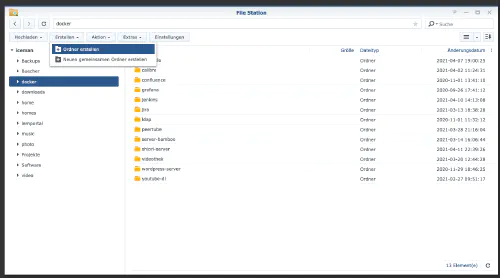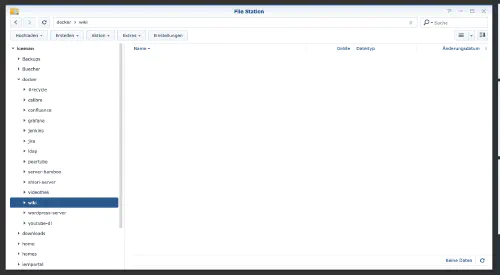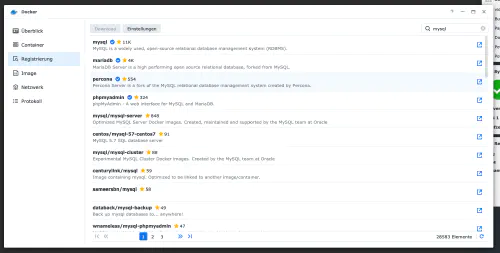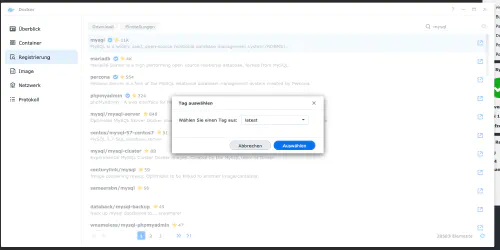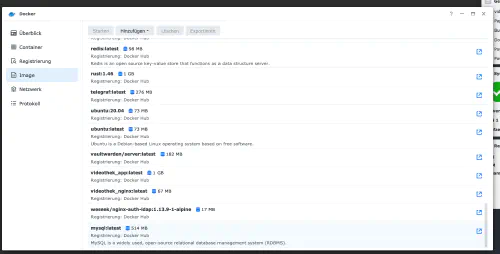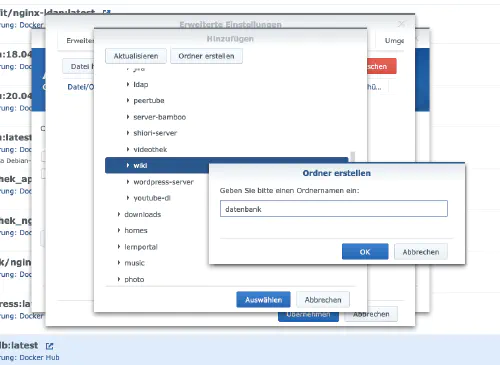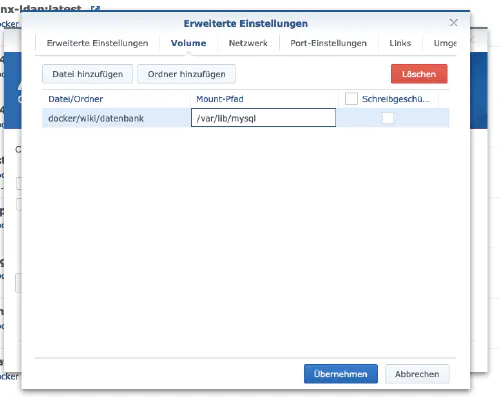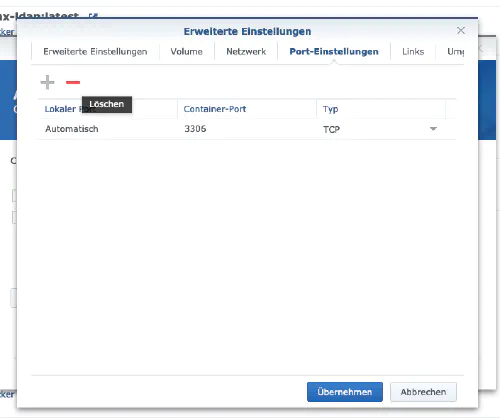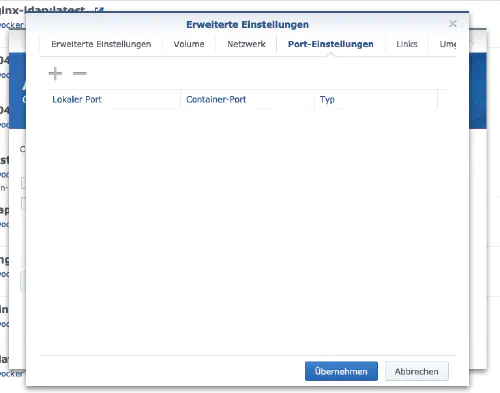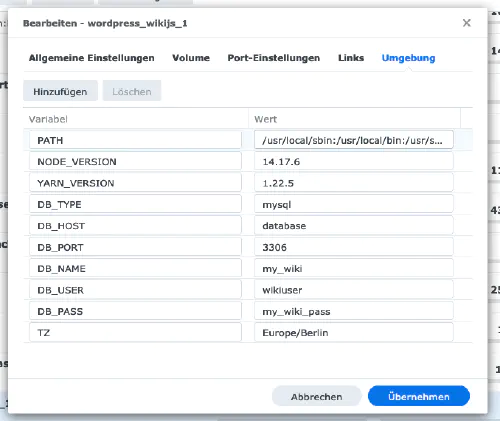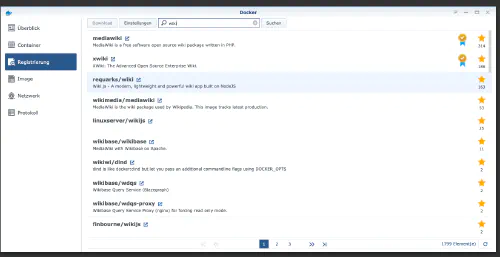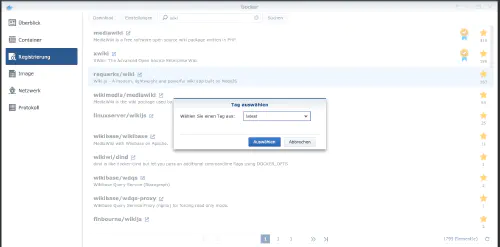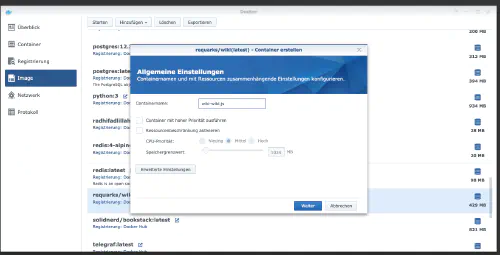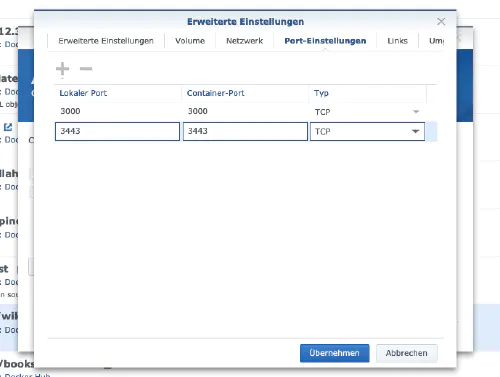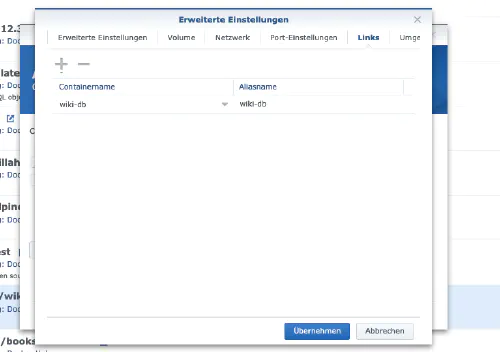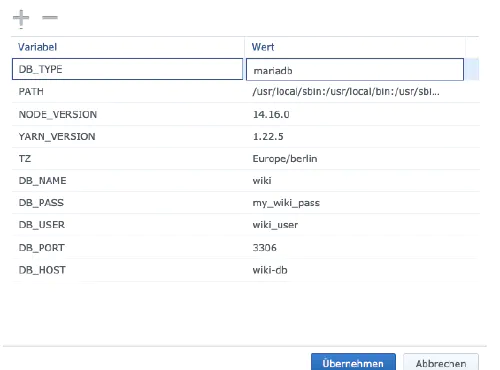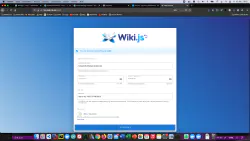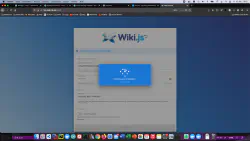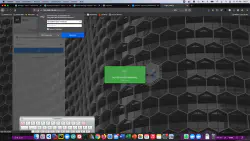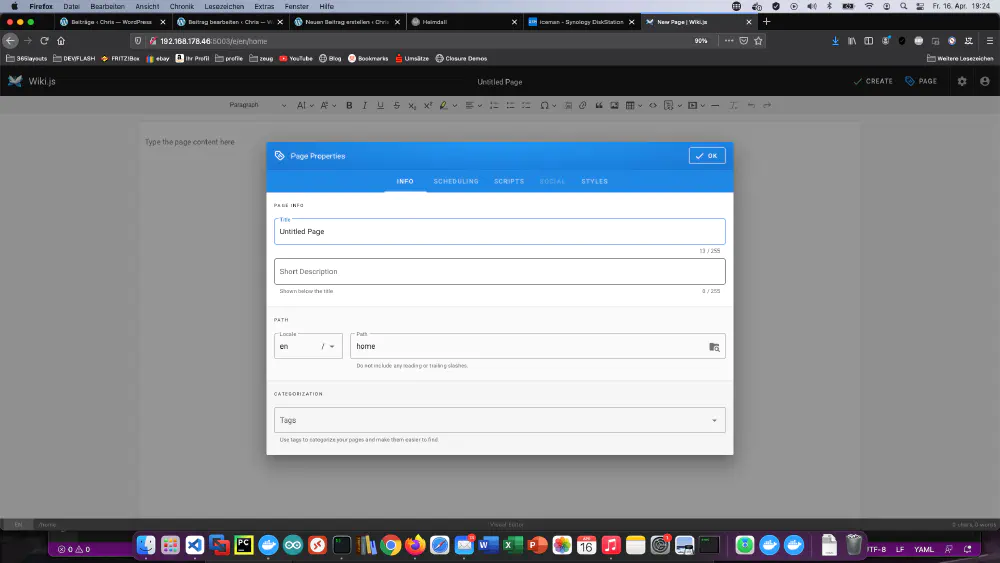Wiki.js on tehokas avoimen lähdekoodin wikiohjelmisto, joka tekee dokumentoinnista iloa yksinkertaisen käyttöliittymänsä ansiosta. Tänään näytän, miten Wiki.js-palvelu asennetaan Synology DiskStationiin.
Vaihtoehto ammattilaisille
Kokeneena Synologyn käyttäjänä voit tietenkin kirjautua sisään SSH:lla ja asentaa koko asennuksen Docker Compose -tiedostolla.
version: '3'
services:
wikijs:
image: requarks/wiki:latest
restart: always
ports:
- 8082:3000
links:
- database
environment:
DB_TYPE: mysql
DB_HOST: database
DB_PORT: 3306
DB_NAME: my_wiki
DB_USER: wikiuser
DB_PASS: my_wiki_pass
TZ: 'Europe/Berlin'
database:
image: mysql
restart: always
expose:
- 3306
volumes:
- ./mysql:/var/lib/mysql
environment:
MYSQL_ROOT_PASSWORD: my_wiki_pass
MYSQL_DATABASE: my_wiki
MYSQL_USER: wikiuser
MYSQL_PASSWORD: my_wiki_pass
Löydät lisää hyödyllisiä Docker-kuvia kotikäyttöön Dockerverse-sivustolta.
Vaihe 1: Valmistele wikikansio
Luon Docker-hakemistoon uuden hakemiston nimeltä “wiki”.
Vaihe 2: Asenna tietokanta
Tämän jälkeen on luotava tietokanta. Napsautan Synology Docker -ikkunan “Registration”-välilehteä ja etsin “mysql”. Valitsen Docker-kuvan “mysql” ja napsautan sitten tagia “latest”.
Kuvan lataamisen jälkeen kuva on käytettävissä kuvana. Dockerissa erotetaan kaksi tilaa, kontti (dynaaminen tila) ja kuva (kiinteä tila). Ennen kuin luomme kontin kuvasta, on tehtävä muutamia asetuksia. Kaksoisnapsautan mysql-kuvaani.
Sitten klikkaan “Lisäasetukset” ja aktivoin “Automaattinen uudelleenkäynnistys”. Valitsen välilehden “Volume” ja napsautan “Add Folder”. Siellä luon uuden tietokantakansio, jossa on tämä liitäntäpolku “/var/lib/mysql”.
Porttiasetukset-kohdasta poistetaan kaikki portit. Tämä tarkoittaa, että valitsen portin “3306” ja poistan sen painikkeella “-”.
| Muuttujan nimi | Arvo | Mikä se on? |
|---|---|---|
| TZ | Europe/Berlin | Aikavyöhyke |
| MYSQL_ROOT_PASSWORD | my_wiki_pass | Tietokannan pääsalasana. |
| MYSQL_DATABASE | my_wiki | Tämä on tietokannan nimi. |
| MYSQL_USER | wikiuser | Wiki-tietokannan käyttäjänimi. |
| MYSQL_PASSWORD | my_wiki_pass | Wiki-tietokannan käyttäjän salasana. |
Näiden asetusten jälkeen Mariadb-palvelin voidaan käynnistää! Painan “Apply” kaikkialla.
Vaihe 3: Asenna Wiki.js
Napsautan Synology Docker -ikkunan “Rekisteröinti”-välilehteä ja etsin “wiki”. Valitsen Docker-kuvan “requarks/wiki” ja napsautan sitten tagia “latest”.
Kaksoisnapsautan WikiJS-kuvaani. Sitten napsautan “Lisäasetukset” ja aktivoin “Automaattinen uudelleenkäynnistys” myös tässä.
Määritän kiinteät portit WikiJS-säiliölle. Ilman kiinteitä portteja voi olla, että “bookstack-palvelin” toimii eri portissa uudelleenkäynnistyksen jälkeen.
Lisäksi on vielä luotava “linkki” “mysql”-säiliöön. Napsautan “Linkit”-välilehteä ja valitsen tietokantasäiliön. Alias-nimi on muistettava wikin asennusta varten.
| Muuttujan nimi | Arvo | Mikä se on? |
|---|---|---|
| TZ | Europe/Berlin | Aikavyöhyke |
| DB_HOST | wiki-db | Alias-nimet / säiliölinkki |
| DB_TYPE | mysql | |
| DB_PORT | 3306 | |
| DB_PASSWORD | my_wiki | Vaiheen 2 tiedot |
| DB_USER | wikiuser | Vaiheen 2 tiedot |
| DB_PASS | my_wiki_pass | Vaiheen 2 tiedot |
Säiliö voidaan nyt käynnistää. Kutsun Wiki.js-palvelinta Synologyn IP-osoitteella ja konttiportilla/3000.